以下のネットワーク構成をもとに、仮想ブリッジの設定例を記載します。
図C.6 仮想ブリッジ(br0)にIPアドレスを設定する場合
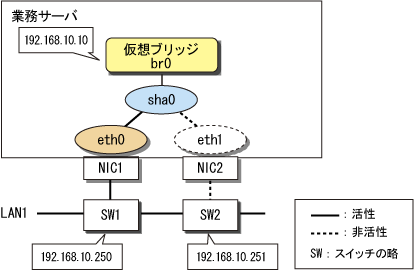
仮想ブリッジの設定の追加手順
1) 仮想インタフェースの設定を作成してください。
2) 仮想インタフェースを活性化している場合は、非活性化してください。
# /opt/FJSVhanet/usr/sbin/stphanet -n sha0
3) 新規にインタフェース設定ファイルを作成してください。
# /bin/touch /etc/sysconfig/network-scripts/ifcfg-br0
4) 仮想ブリッジにIPアドレス等を設定します。
/etc/sysconfig/network-scripts/ifcfg-br0の内容
DEVICE=br0 TYPE=Bridge BOOTPROTO=static IPADDR=192.168.10.10 NETMASK=255.255.255.0 ONBOOT=yes DELAY=0
5) 仮想インタフェースの設定ファイルを編集します。
「IPADDR」、「NETMASK」等のIPアドレスに関する項目を削除してください。
また、「BRIDGE=br0」の項目を追加してください。
/etc/sysconfig/network-scripts/ifcfg-sha0の内容
DEVICE=sha0
BOOTPROTO=static
ONBOOT=yes
DEVICETYPE=sha
HOTPLUG=no
BRIDGE=br06) 仮想インタフェースを活性化します。
# /sbin/ifup sha0
7) 仮想ブリッジを活性化します。
# /sbin/ifup br0
仮想ブリッジの設定の削除手順
1) 仮想ブリッジを非活性化します。
# /sbin/ifdown br0 boot
2) 仮想インタフェースを非活性化し、仮想ブリッジを解体します。
# /sbin/ifdown sha0 boot
3) 手動で作成したインタフェース設定ファイルを削除します。
# /bin/rm /etc/sysconfig/network-scripts/ifcfg-br0
4)仮想インタフェースの設定ファイルを編集します。
「BRIDGE=br0」の項目を削除してください。
また、必要に応じて、「IPADDR」、「NETMASK」等のIPアドレスに関する項目を追加してください。
/etc/sysconfig/network-scripts/ifcfg-sha0の内容
DEVICE=sha0 IPADDR=192.168.10.10 NETMASK=255.255.255.0 BOOTPROTO=static ONBOOT=yes DEVICETYPE=sha HOTPLUG=no
5) 仮想インタフェースを活性化します。
# /opt/FJSVhanet/usr/sbin/strhanet -n sha0